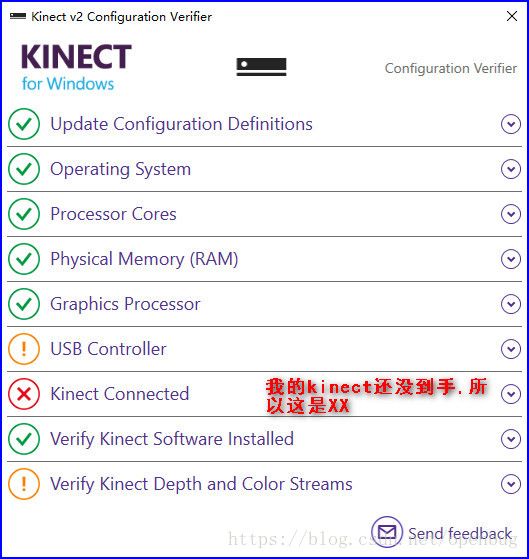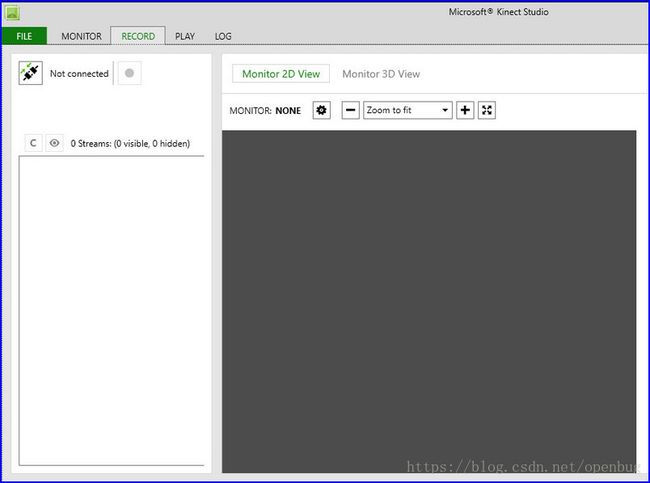读书笔记——kinect应用开发实践——Kinect v2安装、环境搭建、测试(3)
今天,购的kinect v2终于到手了,先根据网上的教程安装,本教程记录安装全过程。
Kinect v2安装、环境搭建、测试
Kinect v2硬件安装图
组装图
各部件说明图
pc端环境搭建
1、软/硬件需求
Kinect V1版本只需要Win7+USB2.0+Win7以上系统即可使用,到了V2版本之后,Kinect的性能也更高了!从软硬件角度讲,有几个硬性的条件:
CPU必须支持64位,Intel和AMD的无要求。
USB必须是3.0的,并且芯片厂商是Intel或者Renesas。注意,驱动必须安装正确,在USB设备里面能看到Intel USB 3.0一类的字样,否则肯定会出问题。(Renesas的基本买不到。)一般不能用都是这里的原因,一定要好好检查。
必须有显卡,支持DX11。核显和独显无要求,官方列表见后文。
操作系统,64位的,Win8版本以上,建议使用Win8.1。
内存越大越好,官方建议4G以上。小一点其实用用的话,也能用。
VS版本2012以上版本,Net版本4.5。
以上均是最低需求,有任何不满足的请自行寻找解决方案。提示:USB3.0可以通过PCIE扩展口安装,一定要注意芯片厂商。
官方指明显卡(更高版本的肯定可以):
◦Intel HD 4400 integrated display adapter
◦ATI Radeon HD 5400 series
◦ATI Radeon HD 6570
◦ATI Radeon HD 7800 (256-bit GDDR5 2GB/1000Mhz)
◦NVidia Quadro 600
◦NVidia GeForce GT 640
◦NVidia GeForce GTX 660
◦NVidia Quadro K1000M
如果需要语音识别,还需要安装微软的语音识别库,需要D3D支持,还需要下载Direct X SDK等,更多内容请自行摸索。
2、软件安装测试
1、插上电源(此时没有插USB)转换器亮黄灯表示已经通电没有数据传输;继续进行下一步
2、此时连接上USB接口转换器指示灯由黄色变为白色说明已经成功连接kinect 2.0;继续进行下一步
3、看体感面板应有灯亮;没有任何反应属正常现象,(因为windows 8不会自动安装体感的主要驱动)
4、让win8.1或win10自动安装kinect 2.0的麦克风矩阵驱动
首先右键“这台电脑”——属性——设备管理器——过几秒系统就会安装好一个Xbox NUI Sensor麦克风矩阵
5、安装USB驱动,只需将Kinect连接到电脑上,系统会自动安装相关的驱动
6、下载安装Kinect2.0 SDK (安装前要拨下usb),下载地址:http://www.microsoft.com/en-us/download/details.aspx?id=44561
然后一路下一步安装就好了。 安装好后,此时按照SDK安装包提示重启一下电脑 注意:这一步非常关键 必须重启下电脑,重启后,插好usb,观察Kinect两颗白色小灯和三个红外线主动补光亮就表示kinect 2.0已经正常启动!
7、SDk安装好后,打开菜单SDK Browser v2.0(其实就是Kinect SDK官方例子) 找到kinect自检程序 并打开它
打开之后稍等几秒钟就会出结果...
如果你的检测结果全都是对号,则说明你的kinect是完美连接的。
而如果你的USB Controller 或者 Verify Kinect Depth and Color Streams 出现了感叹号,请不要惊慌,基本上没什么影响,可能只是接触不良。
但是如果是叉号的话,就说明你的这两个驱动存在了问题,那么就要重新下载了。
这个是我的kinect的检测结果..虽然有叹号但是机器运行是正常的。
如果你没有出现我那样的x,就表示安装好了,你可以SDK Browser v2.0其它的程序也试一下。
备注:Kinect SDK一点要在kinect驱动等安装好以后再装,不然会出现,读取一会数据就不动的问题。
三、kinect 2 SDK三个菜单项的使用说明。
kinect 2 SDK安装完成后有三个菜单项:
1、kinect studio 2.0是微软专门为kinect 2.0设计的专用软;具有这些特性:实时三维实时建模、动作捕捉、动作录制、动作编辑运行软件。使用方法看这个:http://brightguo.com/use-of-kinectv2-studio/
2、SDK Browser v2.0 所有SDK支持功能的各个版本的Demo,包含可运行程序。语音、骨骼、人脸、3D建模等强大功能都有,有c# c++源码。用这些代码测试kinect非常有用。
3、Visual Gesture Builder 该软件是主要的功能以手势进行监视、录制、回放,我们使用它的录制功能录制手势原文件。
使用方法看这个:https://www.cnblogs.com/ansijiu/p/5814081.html